У чому проблема: сторінки з декількома «ДІФКУ» будуть довше грузиться, займати більше оперативної пам'яті і набридати зацикленим миготінням.
Давайте раз і назавжди покінчимо з Gif на будь-якому Mac.
Як призупинити GIF в Firefox
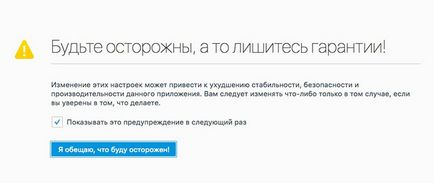
Дивно, але лише творці цього браузера подбали про нервах користувачів і додали вбудований параметр для відключення анімації. Потрібно лише виконати 3 прості кроки:
2. за допомогою рядок пошуку, знаходимо параметр image.animation;
3. двічі натискаємо на значення і міняємо його на "once" (анімація буде відтворюватися родин раз і не буде зациклюватися) або "none" (анімація буде повністю відключена).
Для вступу змін в силу потрібно перезавантажити браузер.
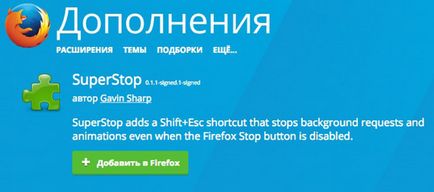
Альтернативним вирішенням проблеми є доповнення SuperStop. Після його установки поєднання клавіш Shift + Esc буде відключати відтворення анімації на сторінці.
Завантажити SuperStop можна тут.
Як зупинити і відключити GIF в Chrome
В даному браузері не передбачено стандартних засобів для відключення анімації. На допомогу прийдуть два доповнення від сторонніх розробників.
Після установки Gif Jam (Animation Stopper) на панелі інструментів браузера з'явиться кнопка, яка буде включати або відключати відтворення анімації на сторінці.
Альтернатива - Animation Policy. Доповнення вдає із себе вікно з налаштуванням. Можна повністю відключити анімацію або відтворювати один раз і не зацикливать її.
Як зупинити і вимкнути GIF в Safari
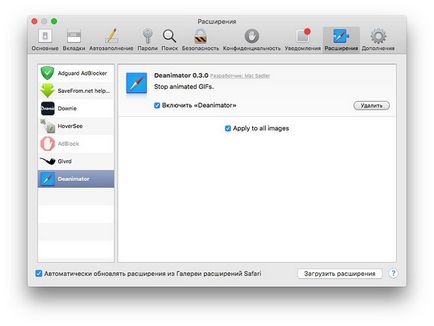
Стандартний браузер на Mac найменше підготовлений для боротьби з Gif-анімацією. Ніяких коштів відключення не передбачено, а сторонні розробники не поспішають випускати відповідні розширення.
P.S .: не переживати з приводу Gif-анімації можуть власники сучасних Mac. кілька мегабайт зайнятої оперативної пам'яті не позначаться на загальній продуктивності комп'ютера.
Хочеш отримувати від нас новини Apple? Так | немає